win11电脑虚拟内存不足怎么解决 虚拟内存不足的解决办法图解
当我们使用电脑时,经常会遇到虚拟内存不足的情况,虚拟内存不足可能会导致电脑运行缓慢甚至崩溃。面对这个问题,我们应该如何解决呢?在本文中我们将图解介绍一些解决虚拟内存不足的方法,帮助大家轻松应对这一问题。无论是通过调整虚拟内存大小,还是通过清理临时文件和优化电脑性能,我们都能找到适合自己的解决方案。让我们一起来了解吧!
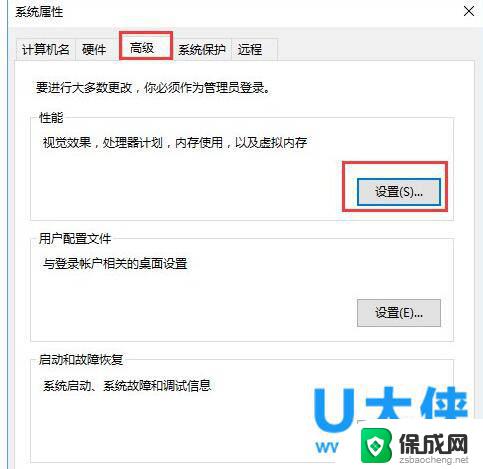
方案一:手动设置虚拟内存
1、右键桌面工具栏,打开任务管理器。
2、点击性能,可以查看物理内存大小,笔者的电脑物理内存为2G。
3、右键计算机(或者我的电脑),选择属性,打开。
4、在选项卡中选择高级系统属性,打开。
5、在弹出的选项卡中选择高级——性能——设置,打开。
6、在性能选项卡中选择高级——虚拟内存——更改,打开。
建议:将初始大小和最大值同时设置为电脑物理内存的1-2倍,比如:笔者的是2G物理内存。2G设置为3072-4096MB(2G内存是1.5-2倍),另外,1G参考设置为2048MB,3G参考设置为3072-4608MB,4G内存先设置为4096。
方案二:360安全管家检查修复
1、打开360安全管家,选择人工服务,打开。
2、在查找方案中输入虚拟内存,选择虚拟内存提示不足,打开。
3、这里提供有四种虚拟内存提示不足的解决方案,找到自己出现此问题的情况类型,点击修复。
4、修复成功以后重启电脑。
5、修复完成,检查一下问题有没有解决。
注意事项:如果你的物理内存小于2G或是2G,建议升级一下物理内存。如果您的问题还是没有解决,请及时反馈。
设置虚拟内存方法:右击我的电脑/属性/高级/性能中的设置/高级/虚拟内存中的更改/选自定义大小,在初始大小和最大值。同时设为你的物理内存的1-2倍。如果你的内存是1G,就将初始大小和最大值同时设置为2048MB。设置后需按“设置”按钮,然后再按确定和应用,重新启动电脑设置生效(设置虚拟内存大小没有一个固定的数,大小可以调节。比如:你的物理内存小于512以下,虚拟内存可以设的大些比如“三倍”)。
如果设置是合适的,物理内存又不太小(小就升级),还是总是提示,建议查杀木马,还原系统或重装试试。
看完以上的内容,你是否对这些操作方法有了大致的了解呢?方法都不难,就看你有没有耐心操作了。其实不管你是不是电脑小白,这些操作方法一旦熟悉了,那么以后碰到类似的问题都会解决的!此外,在设置虚拟内存时也有几点需要主题的,具体的内容上面都有写。关键是大家在设置的不要随心所欲设置就行了,以免造成问题没解决反而出现新问题的情况。
以上就是win11电脑虚拟内存不足的解决方法,如果还有不清楚的用户,可以参考以上步骤进行操作,希望对大家有所帮助。
win11电脑虚拟内存不足怎么解决 虚拟内存不足的解决办法图解相关教程
-
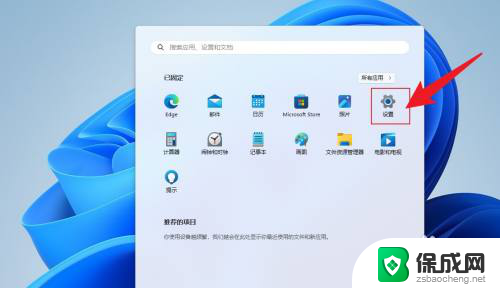 win11设置了虚拟内存怎么改回来 win11虚拟内存设置教程
win11设置了虚拟内存怎么改回来 win11虚拟内存设置教程2024-06-11
-
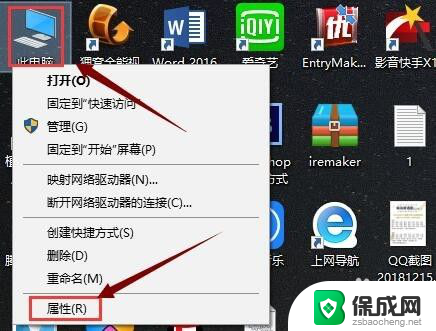 调整win10虚拟内存 win10虚拟内存设置方法及大小
调整win10虚拟内存 win10虚拟内存设置方法及大小2024-03-17
-
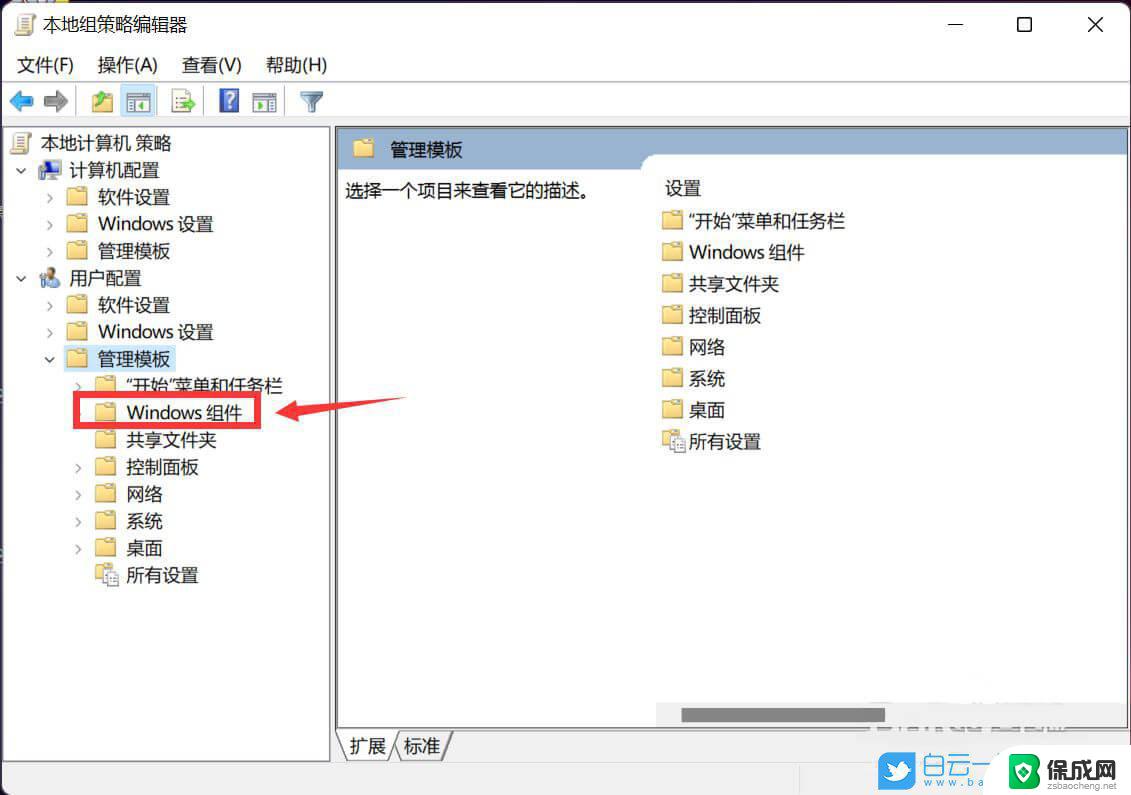 win11玩游戏内存不足怎么办 Win11玩我的世界内存不足导致闪退怎么解决
win11玩游戏内存不足怎么办 Win11玩我的世界内存不足导致闪退怎么解决2024-05-14
-
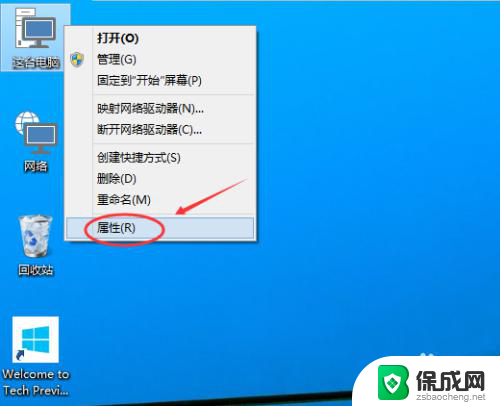 win10怎么内存 Win10虚拟内存大小怎么设置
win10怎么内存 Win10虚拟内存大小怎么设置2024-05-13
-
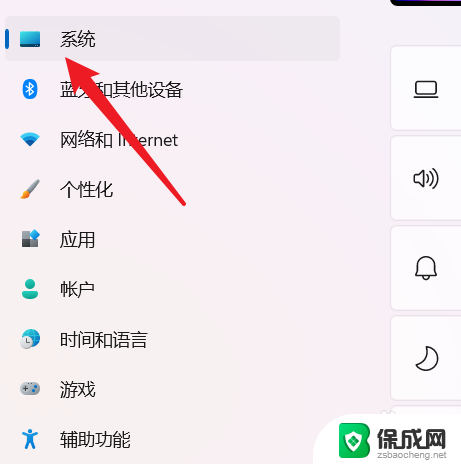 电脑显示内存不足打不开文件怎么办 电脑内存占用过高打不开怎么办
电脑显示内存不足打不开文件怎么办 电脑内存占用过高打不开怎么办2024-07-15
-
 AMD前3代霄龙处理器现新漏洞,影响虚拟机内存完整性
AMD前3代霄龙处理器现新漏洞,影响虚拟机内存完整性2023-11-17
- win11内存占用30% Win11资源管理器内存占用过高怎么解决
- vm安卓虚拟机如何连接网络 VMware虚拟机网络设置方法
- win10虚拟桌面软件 Win10虚拟多桌面功能介绍
- win10更新后占用内存过高 win10内存占用过高如何解决
- 英伟达还能牛多久?2021年英伟达最新动态及未来发展趋势分析
- 如何有效升级显卡以提升游戏性能和图形质量:详细教程和实用技巧
- 英伟达中国打造国产GPU,摩尔线程冲刺IPO,估值超255亿
- 详细教程:Win10系统激活的多种方法与步骤,最新有效激活方法大揭秘
- 微软下跌1.41%,报416.59美元/股,市值跌破2.5万亿美元
- 详细步骤教你如何在Win7系统中进行系统还原,轻松恢复系统设置
新闻资讯推荐
- 1 微软下跌1.41%,报416.59美元/股,市值跌破2.5万亿美元
- 2 详细步骤教你如何在Win7系统中进行系统还原,轻松恢复系统设置
- 3 聊聊游戏本该怎么选择CPU(处理器):如何挑选最适合游戏的处理器?
- 4 AMD致命一击 将在移动平台上3D缓存,提升游戏体验
- 5 初探微软Win10/Win11新版Terminal,AI提升终端命令体验,全面解析最新终端技术革新
- 6 2024年11月CPU横评及选择推荐指南:最新CPU性能排名及购买建议
- 7 英伟达现在为什么甩AMD几条街了?来看看原因-详细分析两家公司的竞争优势
- 8 英伟达盘中超越苹果,再次成为全球市值最高公司,市值超过2.3万亿美元
- 9 微软宣布Win10系统将退休,如何应对升级问题?
- 10 微软上涨1.25%,报411.435美元/股,市值再创新高
win10系统推荐
系统教程推荐
- 1 惠普笔记本电脑如何重装系统win10 惠普笔记本如何重装win10系统教程
- 2 win11怎样调出分屏 笔记本如何实现分屏显示
- 3 win11如何设置不休眠 Win11电脑不休眠设置方法
- 4 来电对方听不到声音,我听得到怎么回事 手机通话时对方听不到我的声音怎么办
- 5 word怎么改名字 Office用户名如何修改
- 6 电脑怎么样添加打印机 Win10正式版如何添加打印机驱动
- 7 一插电源电脑就自动开机 电脑接通电源后自动开机怎么办
- 8 微软surface人脸识别怎么设置 面部识别设置安全性
- 9 0xc0000225 win10 修复 Windows 10 错误代码0xC0000225修复方法
- 10 win7台式系统重装 我的台式电脑如何重新安装win7系统